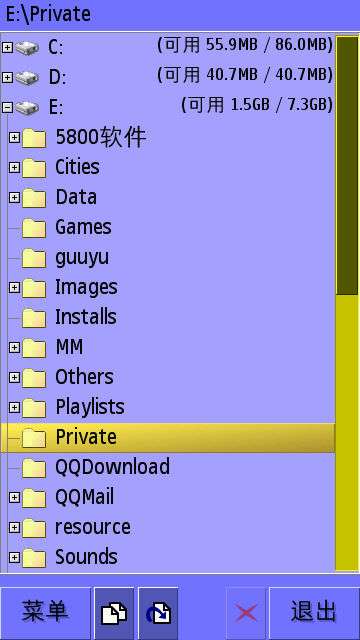离线精简定制Win10系统镜像及安装教程, Windows S10系统有很多优点,我也很喜欢,但是也有很多用户用不到或者不想用的功能,比如Windows defender、Cortana、Edge浏览器、UWP应用等。虽然我们可以禁用,但是不清真,每次装系统都要重新操作。如果我们能把它从图像中完全删除就好了。然后我们需要精简系统映像。作为一个强迫症患者,一定要选择线下精简,才能纯粹。重新打包打包太简单了。下面就让我们跟随边肖一起来看看吧。
离线精简定制Win10系统镜像及安装教程
有些人可能会觉得使用streamlined系统会有问题。事实上,得益于越来越多的Windows功能的组件包,通过微软提供的处理方式精简系统时不会有任何问题,这也是微软定制不同版本系统的方式。这种方法的一个缺点是大版本更新时,会再次出现部分甚至全部的精简组件,所以每个大版本都需要重新精简。当然也可以不更新大版本,而是一直使用到一个版本的支持结束。
物理机测试并安装流线型系统。在安装过程中,当您登录到您的Microsoft帐户时,系统会提示您存在问题。忽略它,进入桌面后无法使用同步功能,安装更新重启后可以正常同步。
这里我们需要两个工具:MSMG工具包和DISM
1.将系统映像中的文件放入工具包中的DVD文件夹,然后运行工具包并选择[1]source-[1]select source from folder。
IT之家学院:离线简化定制Win10系统镜像及安装教程
您可以在此仅选择一个版本,也可以选择两个版本。我选Pro版,然后对,对,可以挂载文件。
2.安装完成后,选择[4]移除进入精简组件步骤。这里的四项是删除UWP应用程序、删除默认应用程序和UWP之间的关联、删除系统组件和使用组件包列表删除系统组件。然后分别从1和3中移除不需要的UWP和组件。不应简化Windows桌面文件资源管理器应用程序、Adobe Flash For Windows和Windows手动设置功能。这个工具的其他功能可以自己探索。
IT之家学院:离线简化定制Win10系统镜像及安装教程
3.然后用DISM进行优化,注意镜像的名字,根据自己的喜好选择win10专业版进行优化。
IT之家学院:离线简化定制Win10系统镜像及安装教程
4.脱机修改注册表。作为注册处的主场,怎么能少了这一步呢?
注册表中存储的数据在Windows\System32\config目录下,而用户的当前设置保存在用户配置目录(Users\ username)下的ntuser.dat中。
系统对应于HKLM \系统
软件对应HKLM \软件
默认值对应于。HKEY _用户下的默认值
Sam hklm\sam
安全映射hklm\security
BCD-模板应对应hklm下的BCD00000000
组件?
Ntuser.dat对应于HKCU
了解了这些,我们就可以打开当前系统的注册表编辑器,选择HKLM或HKEY _用户节点(下面的例子是挂载在HKEY _用户下),从文件菜单中选择加载配置单元,选择之前挂载的镜像路径,打开对应的文件,输入一个名字(我这里输入HKCU)。这样我们在当前系统中挂载其他系统的注册表分支,然后就可以进行相应的操作了。
IT之家学院:离线简化定制Win10系统镜像及安装教程
下面的例子是在多任务处理时隐藏打开窗口的键值和背景透明度调整。修改之后,选择我们刚刚挂载的节点名(HKCU ),然后选择FileUninstall the hive。
IT之家学院:离线简化定制Win10系统镜像及安装教程
完全删除浏览器中的6个文件夹:
[HKEY _ LOCAL _ MACHINE \ SOFTWARE \ Microsoft \ Windows \ current version \ Explorer \ my computer \ NameSpace]
[HKEY _ LOCAL _ MACHINE \ SOFTWARE \ wow 6432 node \ Microsoft \ Windows \ current version \ Explorer \ my computer \ NameSpace]
删除这两个项目下用很长字母数字字符命名的11个项目。
5.简化定制后,选择[6]应用-[1]应用保存更改。
IT之家学院:离线简化定制Win10系统镜像及安装教程
6.使用DISM文件菜单打开图像文件,浏览上一步中保存的图像,选择一个系统版本,然后导出图像来替换上一步中的图像,这样就可以删除一个版本,同时最大化压缩文件,减小文件大小。
IT之家学院:离线简化定制Win10系统镜像及安装教程
7.导出ISO图像。选择[7]目标- [1]制作DVD ISO映像,然后输入卷标名称和ISO文件名。
IT之家学院:离线简化定制Win10系统镜像及安装教程
8.新安装的Windows S10系统(uefi gpt模式)
适合刚买回来的空硬盘。自动4K对齐将删除所有分区。请不要在有数据的硬盘上尝试!
我就不说这种方法和传统遗留方法的区别了。有很多冰。
微软两次推出基于UEFI/GPT的硬盘分区:第一次和第二次
将刚刚获取的镜像文件发布到fat32格式的u盘根目录,选择uefi模式从u盘引导,进入系统安装界面。
选择安装字母时,shift F10进入命令提示符,并使用diskpart命令进行分区:
Diskpart -输入Diskpart
列出磁盘-显示所有磁盘信息。
选择磁盘0 -选择第0个磁盘。
Clean -清除磁盘分区。
convertgpt-将磁盘格式转换为gpt格式
创建分区efi size=100 -创建大小为100M的efi分区(系统分区)(对于具有4K磁盘扇区大小的硬盘,这是260,请参见Microsoft文档)。
Format quick fs=FAT32 -将当前分区转换为FAT32格式并快速格式化。
分区msr size=128-创建大小为128M的MSR分区(由系统保留)。
快速格式化-快速格式化的当前分区
Create partition primary size=102400-创建一个大小为100G的主分区。
分配字母C -将驱动器号设置为C
快速格式化-快速格式化的当前分区
Create partition primary -使用所有未分配分区的大小创建一个主分区。
分配字母D -将驱动器号设置为D
快速格式化-快速格式化的当前分区
列出分区-查看当前磁盘分区信息。
退出-退出diskpart环境。
Exit -退出DOS命令窗口
然后选择驱动器C进行安装。
如果使用streamlined系统安装,登录微软账号时可能会提示有问题,直接忽略。安装完成后需要更新重启,账号同步功能才能正常。
Windows 10介绍
Windows 10是美国微软公司开发的新一代跨平台、跨设备的应用操作系统。Windows 10是微软发布的最后一个单机版Windows,下一代Windows将以更新形式出现。针对不同的用户和设备,Windows 10有7个发布版本。
2017年4月11日(美国时间),微软发布了Windows 10 Creators更新正式版(Build 15063)。该系统是继之前的第一个正式版、秋季更新版、一周年更新版之后的第四个正式版,也是目前为止最成熟稳定的版本。2017年5月12日,微软宣布将在2017年9月推出的Windows10秋季创作者更新(即Windows 10秋季创作者更新)中推出一项名为Timeline的新功能。该功能可以帮助用户回到过去,检索以前的工作,并继续当前的工作。然而,2017年7月14日,微软突然宣布将从本次更新中移除该功能。
发展历史
与微软之前的预发布操作系统不同,Windows 10大大缩减了开发阶段。从2014年10月1日开始,Windows 10经历了技术预览版和内部预览版两个开发阶段。
截至2017年4月29日,微软官方推送的Windows 10桌面版最新稳定版本为rs2_release_svc_escrow,版本号为10.0.15063.483。快速预览版的更新分支为RS _ pre release/feature 2/RS _ edge _ case/RS _ Xbox,版本号为10.0.1623。
发布计划
2015年7月13日晚,微软宣布于2015年7月29日正式发布Windows 10,并透露了包括微软自有渠道、全球广告活动和粉丝庆典在内的数千家零售商的联合活动,以及一项为期一年的名为“升级你的世界”的新项目。
2016年6月27日,微软为Windows 7和Windows 8.1用户提供的免费升级到Windows 10的服务将于7月底到期,而最新数据显示,更多用户正在这最后时刻选择转向Windows S10。
2016年4月Windows市场份额报告,其中显示Windows S10的市场份额达到30%。NetMarketShare公布的同期市场份额报告显示,Windows 10的市场份额为15.34%。Windows 7市场份额为51%。Windows10每月的市场份额增加了大约两个百分点,而Windows 7的市场份额每月减少大约相同的数量。
计算机终端
开始菜单
打开
开始菜单
开始菜单
菜单终于在Windows 10中回归了,不过旁边增加了一个现代风格区,改进后的传统风格与新的现代风格结合在一起。
虚拟桌面
Windows S10增加了多桌面的功能。该功能允许用户在同一操作系统下使用多个桌面环境,即用户可以根据自己的需求在不同的桌面环境之间切换。微软还在“Taskview”模式中增加了应用排列的建议选择;也就是说,不同的窗口将以推荐的布局显示在桌面环境中。单击右侧的加号添加新的虚拟桌面。
虚拟桌面
虚拟桌面
应用商店
Windows 10应用商店的应用程序可以像桌面程序一样以窗口方式运行。你可以随意拖动位置和拉伸大小,也可以通过顶栏上的按钮最小化、最大化和关闭应用。当然也可以像Windows 8/Windows 8.1一样全屏运行。
分屏多窗口
你可以同时在屏幕上放四个。
窗口程序
窗口程序
窗口,Win10也会在单独的窗口显示其他正在运行的应用。同时,Windows 10会智能给出分屏建议。微软在Windows 10的侧面增加了一个新的“Snap Assist”按钮,通过它可以在这里显示许多不同的桌面应用程序,并将其与其他应用程序自由组合成多任务模式。
任务管理
一个全新的按钮“任务视图”出现在任务栏中。可以在桌面模式下运行多个应用程序和对话框,可以在不同桌面之间自由切换。所有打开的窗口都可以缩放和排列
分屏多任务
分屏多任务
方便用户快速找到目标任务。点击此按钮可快速预览多个桌面中打开的所有应用程序,点击其中一个可快速跳转到此页面。传统应用程序和桌面现代应用程序可以在多任务中更紧密地结合。
系统用户
支持粘贴键(Ctrl V)已被添加到命令提示符;最后,用户可以直接在指令输入窗口下快速粘贴文件夹路径。
通知中心
通知中心
通知中心
在Windows技术预览版Build 9860版本之后,增加了action center(通知中心)的功能,可以显示信息、更新内容、电子邮件和日历,收集Windows8应用的信息,但是用户还不能对收到的信息进行回复。在941版本之后,通知中心还具有“快速操作”功能,该功能提供快速访问设置,或开关设置。
升级模式
在Windows技术预览版Build 9860之后,微软允许用户选择接收最新测试版本的频率,可以选择快速和慢速两种设置。用户在设置前者时可以更快的收到测试版,但可能会有bug。后者频率低,但稳定性相对较高。
设备平台
Windows 10恢复了原来的开始菜单,将Windows 8和Windows 8.1系统中的‘开始屏幕’整合到菜单中。现代应用程序(或Windows应用商店应用程序/Windows应用商店应用程序)允许在桌面上以窗口模式运行。
电话助手
电话助手
Windows 10将为所有硬件提供一个统一的平台。Windows 10将支持广泛的设备类型,从互联网设备到全球企业数据中心服务器。这些设备有的屏幕只有4英寸,有的屏幕有80英寸,有的甚至没有屏幕。一些设备是手持的,而另一些需要远程控制。这些设备的操作方式不同,微软会全部支持,比如手触、笔触控制、鼠标键盘、运动控制器。这些设备将具有相似的功能。微软正在构建这个从小功能到整体云的统一平台,跨平台共享的通用技术也在开发中。Windows 10主要面向台式机和手机,Windows Insider程序也将推出。
Windows 10涵盖了所有尺寸和类别的Windows设备,所有设备都将共享一个应用商店。由于启用了Windows运行时,用户可以跨平台在Windows设备(手机、平板、个人电脑、Xbox)上运行同一个应用。
微软Edge浏览器
微软Edge浏览器已被开放用于Windows S10 Tech ICN Al Preview Build 10049和更高版本,被命名为Spartan。HTML5测试
微软Edge
微软Edge
测试分数高于IE11.0,同时,Windows 10中的Internet Explorer将与Edge浏览器共存。前者使用传统排版引擎,为旧版本提供兼容性支持;后者使用了新的排版引擎。在Build2015大会上,微软提议将这款代号为斯巴达微软Edge的新浏览器正式命名。这意味着,在Windows 10中,IE和Edge将是两种不同的独立浏览器,功能和用途都有明确区分。
用于Windows10的Cortana
在Windows 10中
Windows S10中的Cortana
Windows S10中的Cortana
Cortana从Build 9926正式推出,位于底部任务栏开始按钮右侧,支持语音唤醒。你可以让小娜为你打开相应的文件,搜索本地文件,或者直接显示某段时间内拍摄的照片。你也可以在底部的搜索栏输入Skype,她会直接带你去app store。[56]
智能家庭控制
当微软宣布发布Windows 10的时候,“开始”按钮的回归一定会让全世界为之欣喜。但人人都爱的应用启动器只是这个即将正式发布的操作系统中众多新功能之一。事实上,Windows系统中最重要、最令人兴奋的新元素并没有被微软重点强调,那就是智能家居控制。
微软在2014年11月宣布,Windows 10将集成一项名为AllJoyn的新技术。这项新技术是一个开源框架,它的作用是鼓励Windows设备增强协作。
Windows墨迹
Windows墨迹
Windows墨迹
作为Windows10周年更新的一个重要新功能,这个功能可以说是促进了Windows10二合一或者带手写笔的平板设备的销售,因为Windows Ink可以给用户非常接近现实的智能手写体验,无论是绘画还是手写。
Windows Ink带来手写笔新驱动力。有两个关键原则:所有输入更容易,用户更有信心使用它。给用户一个喜欢数码笔,记录创意的理由。Windows Ink代表了第一次创建和学习工具的旅程。手写和用笔几乎都是纸和笔。[57]
"微软无线网络"
这个Wi-Fi工具的用途是什么?微软操作系统业务的数据和基本功能负责人Gabe-Aul周四发表了一篇文章,详细介绍了这些功能。
据报道,这一工具将识别当前用户电脑所识别的Wi-Fi网络。如果某个付费热点支持快速购买,用户可以通过微软官方“Windows Store”购买付费接入Wi-Fi热点。
在购买Wi-Fi热点的支付工具上,微软提供了信用卡、借记卡、微软礼品卡、
微软无线网络
微软无线网络
PayPal支付工具和移动运营商的话费抵扣等。由于Windows S10中的支付框架工具,用户的账户信息将得到保护。
另外,如果用户已经是“Windows Store”的注册用户,那么购买Wi-Fi付费接入服务的流程就更简单了,不需要输入更多的个人信用卡信息。
这位微软高管表示,购买Wi-Fi热点的服务暂时在微软总部所在地西雅图进行测试,未来将扩展到美国其他地区。
上帝模式
从Windows Vista开始,微软在系统中加入了“神模式”。通过这种模式可以快速设置系统,不需要一个一个的在菜单里找选项。
首先:我们将在桌面上创建一个新文件夹。
第二步:我们想重新命名刚才的文件夹,并将其更改为“GodMode。{ED7BA470-8 "
上帝模式
上帝模式
E54-465E-825C-99712043E01C}”(不带引号)复制保存。
第三步:这时你会惊讶地发现,出现了一个名为“Godmode”的按钮,其图标与控制面板的图标相似。打开后可以快速设置一些内容,不需要在系统选项里一个一个找。[58]
其他功能
操作中心:超级按钮已被微软小娜和操作中心取代[59]
命令提示:CMD程序可以直接用Ctrl V粘贴。
针对微软账号的安全问题,增加了Windows Hello生物识别授权方式,需要专业的指纹识别器或虹膜摄像头。用户只需动动手指,露个脸就能登录Windows。与传统的密码登录方式相比,这种登录方式既方便又安全。
移动终端
全新的开始屏幕
微小的
Windows10移动
Windows10移动
软Windows10手机系统采用全背景图片设计,色彩更加鲜艳。动态磁贴保留了Windows Phone 8.1上的大部分功能。
全新的应用列表
滑动左侧开始屏幕显示应用列表的新排序功能,并添加Windows8的最新使用或按时间排序。
增强的运营中心可实现快速运营
Windows 10手机系统的通知中心可与Windows 10电脑版无缝链接,可折叠或添加更多选项,快速操作。
新系统设置
更新后的Windows S10手机系统在设置和分类上更加简洁,分为折叠和分组管理,一目了然。具体选项需要注意。
交互式通知操作
短的
Windows 10移动版
Windows 10移动版
信来了,可以直接连接或者在状态栏回复。
可扩展的移动键盘和语音输入方法
微软在Windows 10 Mobile中进一步更新了输入法,其中可扩展键盘可以解决单手输入的问题,语音可以快速完成要说的话。
整合短信Skype和其他通讯应用。
在Windows Phone 7时代,微软的短信和MSN是整合在一起的,但是很可惜,在WP8之后微软就砍掉了这个功能。现在新的Windows 10 Mobile完成了这些。用户可以自由选择。
手机全新Office发布
期待已久的Windows10手机版Office终于要出来了,而且和Windows10电脑版Office无缝链接。通用应用还带来了史上最强的移动版Office。
新的Outlook邮箱应用程序
新的
Windows10手机版
Windows10手机版
Windows S10手机版Outlook更美观,邮件处理更高效,体验提升。
全新的Win10电脑和手机相册
统一的Windows S10相册应用增加了自动分类、收藏、无缝同步,还可以自动美化照片。
新联系人。
界面更加清新整洁干净,个人信息清晰明了。
新的Groove音乐(以前的Xbox音乐)
微软发布了Windows S10系统最新的Groove音乐应用,该应用拥有统一的界面和改进的美学外观。
全新的地图
Windows10电脑和手机界面统一,同步采集,相互链接。
新的微软Edge浏览器[60]
微软Edge浏览器
微软Edge浏览器
斯巴达浏览器包含书签、手势操作、集成Cortana、信息一键搜索等功能。
离线精简定制Win10系统镜像及安装教程,以上就是本文为您收集整理的离线精简定制Win10系统镜像及安装教程最新内容,希望能帮到您!更多相关内容欢迎关注。